exFAT Accessを使う~DiskStation DS218j
NOMIがSynology DiskStation DS218jのバックアップをやろうと思い立った、
からの続きです。とりあえず、
“Hyper Backup"でバックアップを行う予定のDS218jの本体裏のUSBコネクタに、バックアップ用のUSBハードディスクを接続します。
それからDSMにログインして、
「コントロールパネル」を開き、
[外部デバイス]を開いて、接続したUSBハードディスクが確認できるので、展開アイコンをクリックして詳細を表示します。
そもそもこのハードディスクはWindows10の外付けとして使っていたものなので、ファイルシステムはWindows標準の"NTFS"になっています。
NT File System
NT File System (NTFS) とは、Windows NT系の標準ファイルシステムである。
出典:ウィキペディア
さて、ここで少し立ち止まって考えてみることにします。
今からやろうとしているのは、DS218jのバックアップ作業ですが、その目的は、
1.RAID1による冗長化では救えない、間違えて削除してしまったときのデータの復旧。
2.DS218jが故障してしまったときのデータの復旧。
の二つです。
問題は2.のほうで、DS218jが使えなくなったときには、バックアップのハードディスクをパソコンに繋いで見れるようにしておかなければなりません。そうするとWindowsでしかアクセスできない"NTFS"でバックアップを取るのはちょっと不安ではあります。
ところで、DS218jに接続されているUSBハードディスクに対して、
[フォーマット]をやろうとすると、Linux系御用達の"EXT4″か、
ext4
ext4(fourth extended file system)は、Linuxのファイルシステムで、ジャーナリングファイルシステムの一つである。ext3の後継のファイルシステムで、拡張機能を使っていない場合に限りext3としてマウントできる。1EiBまでのストレージをサポートし、ファイルの断片化を防ぐextent file writingと呼ばれるシステムが導入される。ファイルのタイムスタンプは、ナノ秒単位で西暦1901年から2514年までの範囲をサポートする(ext3では秒単位で2038年まで)。Linuxカーネル 2.6.19より開発版が利用が可能になり、2.6.28[1]より安定版のファイルシステムとなった。
出典:ウィキペディア
旧Windowsフォーマットの"FAT32″、
FAT32
FAT32は、Windows 95 OSR2で登場し、32ビット化されたFATである[8]。32ビットのクラスタ識別子を利用し管理するが、上位4ビット分は予約としており、28ビットでの管理となる。クラスタサイズは4KiBから32KiBまで使用できる。ボリュームサイズは理論上8TiBまでとなる[9]。しかし、ボリュームの総セクタ数を32ビットで管理(最大4,294,967,295)しているため、セクタサイズが512バイトの場合にボリュームサイズは2TiBに制限される。
クラスタは28ビットのため、論理上268,435,444個のクラスタを扱えるはずであるが、スキャンディスクの実装上の問題でWindows 9x系上では事実上4,177,920個のクラスタしか利用できない(32KiBクラスタ時、およそ124.55GiB)。なお、Windows 9x系に付属するパーティション作成ツールであるFDISKでは64GB以上のFAT32パーティションを作成できず、これに対応させる修正版が公開されている[10][9]。
Windows NT系ではWindows 2000から利用可能となったが、新規のフォーマット作業では意図的に32GiBまでの制限を設けている[11]。そのため、32GiBを超えるサイズのボリュームを作成するには、サードパーティー製のフォーマットツールを利用する必要がある。
出典:ウィキペディア
でしか初期化できないようです。前者はLinux以外で読むには面倒ですし、後者はいろんなOSで読むことはできても、確保できる領域の上限(2TB)、扱えるファイルサイズの上限(4GB)とか色々制約があって面倒この上ないです。
で、悩んだ末に選択したのが、多くのOSで利用可能な最新のフォーマット形式である"exFAT"です。
exFAT
exFAT(イーエックスファット、Extended File Allocation Table)は、マイクロソフトによって2006年に導入されたプロプライエタリなファイルシステムである。USBフラッシュドライブやSDカードなどのフラッシュドライブ向けに最適化がされている。
データ構造のオーバーヘッドによりNTFSが適切ではない用途に使用することができる。
32 GiBを超えるメモリーカード規格であるSDXC/SDUCメモリーカードやメモリースティックXCの標準ファイルシステムに採用されている。
2013年、サムスン電子はexFAT向けのLinuxドライバーをGNU GPL v2+の下で公開した[5]。
2019年8月28日、マイクロソフトはexFATの仕様を初めて公開した[1]。
出典:ウィキペディア
これならディスクフォーマットの制限でバックアップやリストアにトラブルが出ることも少ないでしょうし、万が一の時のデータの読出しにも問題は少ないでしょう。
ただ、DS218jで"exFAT"を利用するには有料のライセンス契約が必要になります。
「パッケージセンター」を開きます。
“exFAT Access"は有料のパッケージ、価格は3.99USDです。
日本円でこのくらい。まあ高くはないですね。[購入]をクリックします。
Synologyアカウントへの接続ダイアログが表示されます。Synologyアカウントが無いとダメなようですね。
IDとパスワードを入力して[次へ]をクリックします。
利用規約が表示されます。チェックを入れて[同意]をクリックします。
ウェブブラウザが開いて「支払方法の選択」になります。NOMIはApplePayは持っていないのでカード払いを選んで[次へ]をクリックします。
NOMIはデビットで支払います。カード情報を入力して[次へ]をクリックすると、
購入内容が表示されるので[今すぐ購入]をクリックします。
決済が終わりました。[完了]をクリックするとウェブブラウザが閉じ、
DSMに戻ると決済完了のダイアログが表示されていました。[OK]をクリックするとインストールが始まり、
ステータスが「インストール済み」に変わりました。
ディスクフォーマットの画面を開いてみると、
“exFAT"でのフォーマットが可能になっていました。選択して[OK]をクリックします。
初期化の確認のダイアログです。[はい]をクリックします。
初期化はすぐに終わりました。
ここまでダラダラと書いてきたような事情でNOMIは外付けのUSBハードディスクをexFATでフォーマットしましたが、もしも不都合がなければWindowsパソコンでNTFSフォーマットしたディスクをそのまま使っても良いですし、DSMから初期化可能なフォーマットであるEXT4やFAT32でも大丈夫だと思います。
次はバックアップ設定とバックアップの記事、
復元方法の記事、
へ進みます。USBハードディスクをパソコンに接続した状態での復元方法は、
に掲載しています。


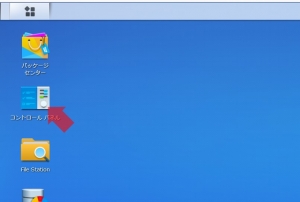
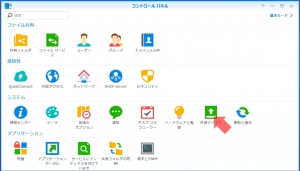
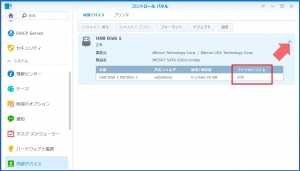
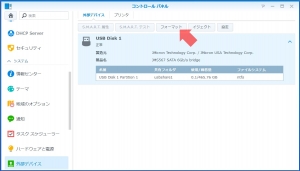
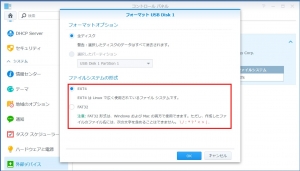
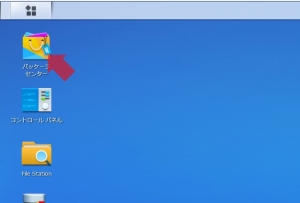
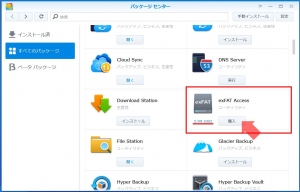
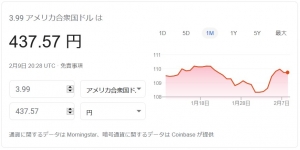
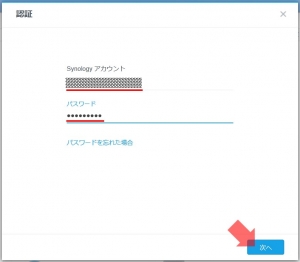

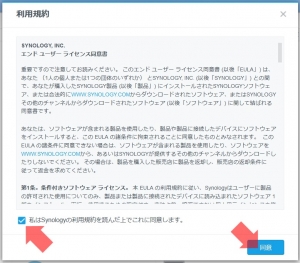
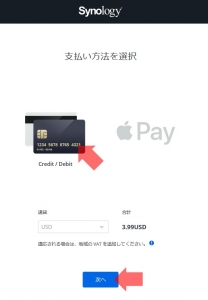
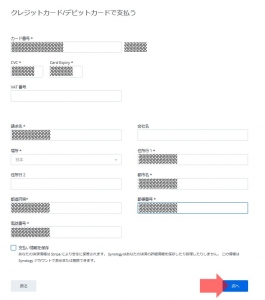
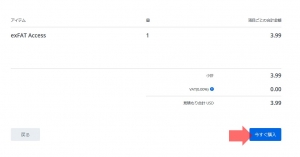
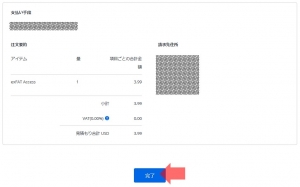
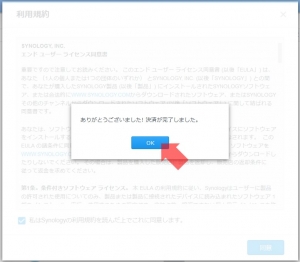
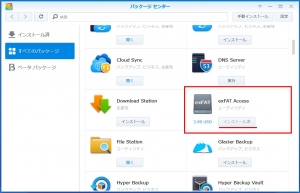
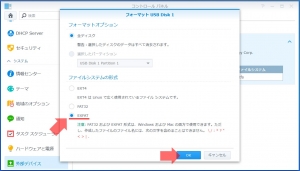

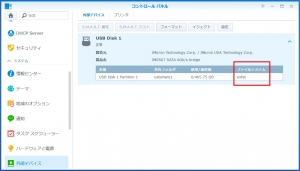
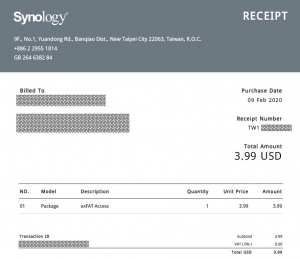














ディスカッション
コメント一覧
まだ、コメントがありません